ការផ្សាយវ៉ាយហ្វាយពីទូរស័ព្ទ Android ឬ iPhone គឺជាមុខងារដ៏មានប្រយោជន៍ជាពិសេសនៅពេលដែលតម្រូវការប្រើប្រាស់អ៊ីនធឺណិតកំពុងកើនឡើង។ សូមមើលការណែនាំក្នុងអត្ថបទខាងក្រោម!
 |
បច្ចុប្បន្ននេះ មនុស្សជាច្រើនចាប់អារម្មណ៍លើការផ្សាយ Wifi ទៅកាន់ទូរសព្ទ Android ឬ iPhone ដើម្បីប្រើប្រាស់បានរហ័ស និងងាយស្រួល។ ទោះយ៉ាងណាក៏ដោយពួកគេនៅតែមិនដឹងពីរបៀបប្រើវា។ ដើម្បីឆ្លើយសំណួរនេះ អត្ថបទខាងក្រោមនឹងផ្តល់ការណែនាំលម្អិត។
ការណែនាំអំពីរបៀបចាក់ WiFi ពី iPhone យ៉ាងងាយស្រួល
ប្រសិនបើអ្នកជា iFan ហើយចង់ចែករំលែកអ៊ីនធឺណិតរបស់អ្នកជាមួយក្រុមគ្រួសារ និងមិត្តភក្តិរបស់អ្នក កុំបារម្ភ។ សាកល្បងចាក់ផ្សាយ WiFi ពីទូរស័ព្ទ iPhone របស់អ្នកភ្លាមៗ ដោយធ្វើតាមការណែនាំខាងក្រោម៖
ជំហានទី 1: ដើម្បីចែករំលែកការភ្ជាប់អ៊ីនធឺណិតរបស់អ្នកនៅលើ iPhone របស់អ្នក សូមបើកកម្មវិធី Settings ហើយជ្រើសរើស Cellular ។
ជំហានទី 2: នៅទីនេះ ចុចលើ Personal Hotspot ហើយអូសគ្រាប់រំកិលទៅខាងស្តាំ ដើម្បី អនុញ្ញាតអោយ អ្នកផ្សេងភ្ជាប់។
ជំហានទី 3៖ ដើម្បីប្ដូរទៅជាពាក្យសម្ងាត់ងាយស្រួលក្នុងការចងចាំ សូមចុចលើ WiFi Password បញ្ចូលពាក្យសម្ងាត់ថ្មី ហើយចុច Done ដើម្បីបញ្ចប់។
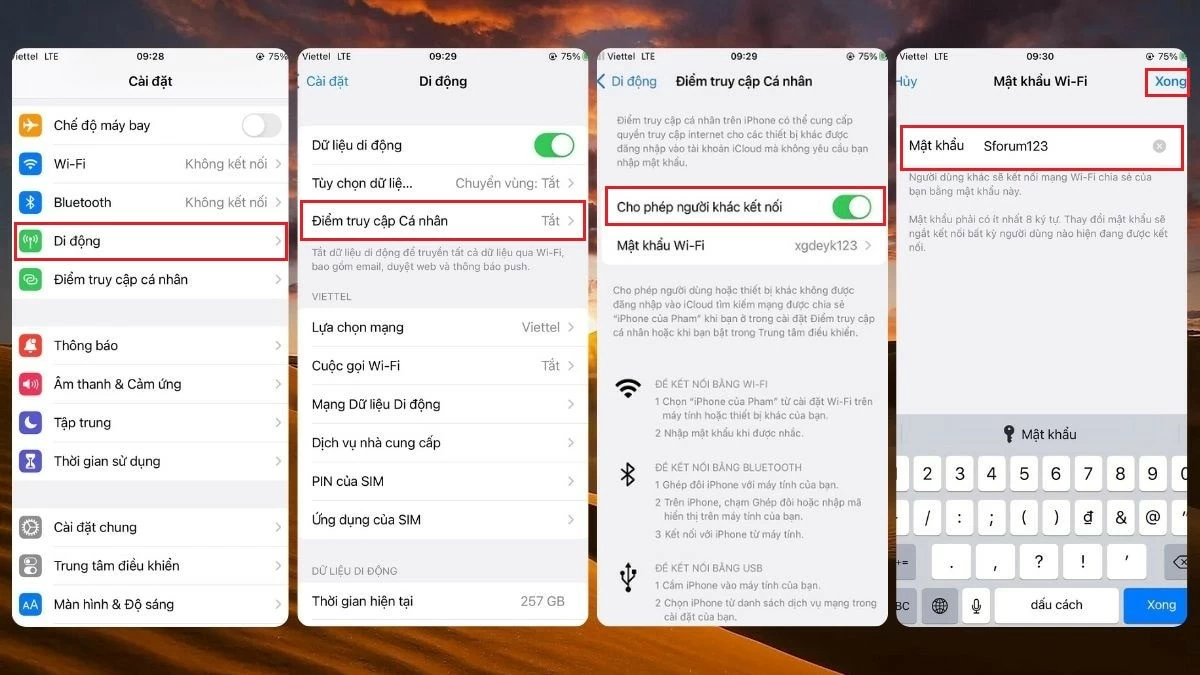 |
ការណែនាំសាមញ្ញអំពីរបៀបចាក់វ៉ាយហ្វាយពីទូរស័ព្ទ Android
មិនត្រឹមតែ iPhone ប៉ុណ្ណោះទេ ទូរសព្ទ Android ជាច្រើននាពេលបច្ចុប្បន្ននេះ ក៏អនុញ្ញាតឱ្យមានការផ្សាយ WiFi យ៉ាងរហ័សផងដែរ។ អ្នកអាចយោងទៅលើរបៀបផ្សាយវ៉ាយហ្វាយពីទូរស័ព្ទ Android តាមការណែនាំខាងក្រោមអាស្រ័យលើឧបករណ៍នីមួយៗ។
ការណែនាំអំពីរបៀបផ្សាយ WiFi ពីទូរសព្ទ Xiaomi ឱ្យបានត្រឹមត្រូវ
យីហោ Xiaomi តែងតែលេចធ្លោសម្រាប់សមត្ថភាពរបស់វាក្នុងការបង្កើនភាពងាយស្រួលនៃការប្រើប្រាស់ ហើយការផ្សាយ WiFi នៅលើទូរសព្ទ Xiaomi ក៏មិនមានករណីលើកលែងដែរ។ នេះជាមគ្គុទ្ទេសក៍សាមញ្ញមួយសម្រាប់អ្នកធ្វើតាមដែលមានដូចជា៖
ជំហានទី 1 ៖ នៅលើទូរសព្ទ Xiaomi របស់អ្នក សូមបើក Settings ហើយជ្រើសរើស Portable hotspot។
ជំហានទី 2 ៖ នៅក្នុងផ្នែក ហតស្ប៉តចល័ត រុញប៊ូតុងទៅខាងស្តាំ ដើម្បីដំណើរការហតស្ប៉តវ៉ាយហ្វាយចល័ត។
ជំហានទី 3៖ ប្រសិនបើឈ្មោះបណ្តាញទូរសព្ទចល័ត និងពាក្យសម្ងាត់ហាក់ដូចជាស្មុគស្មាញ សូមជ្រើសរើស ដំឡើងហតស្ប៉តចល័ត ។
ជំហានទី 4: បន្ទាប់មកអ្នកអាចផ្លាស់ប្តូរឈ្មោះនិងពាក្យសម្ងាត់របស់អ្នកបន្ទាប់មកចុចសញ្ញាធីកនៅជ្រុងខាងស្តាំដើម្បីរក្សាទុកការកំណត់។
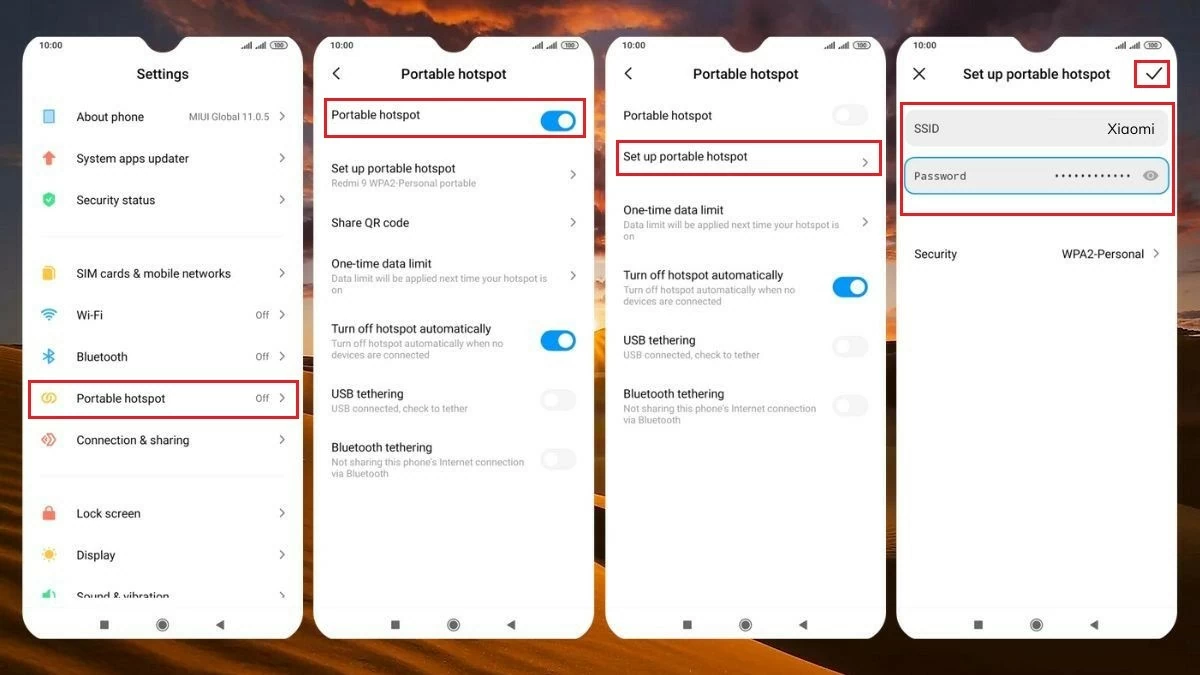 |
សេចក្តីណែនាំអំពីរបៀបផ្សាយ WiFi ពីទូរសព្ទ Realme
ការផ្សាយវ៉ាយហ្វាយពីទូរស័ព្ទ Android ម៉ាក Realme មិនស្មុគស្មាញពេកទេ។ ទោះយ៉ាងណាក៏ដោយ មិនមែនគ្រប់គ្នាដឹងពីរបៀបបើកមុខងារនេះនៅលើទូរសព្ទ Realme របស់ពួកគេនោះទេ។ ដើម្បីចែករំលែកបណ្តាញ WiFi ពីទូរសព្ទ Realme សូមអនុវត្តតាមការណែនាំខាងក្រោម៖
ជំហានទី 1៖ នៅលើទូរសព្ទ Realme របស់អ្នក បើកកម្មវិធី Settings ហើយចូលទៅកាន់ Connection & sharing។
ជំហានទី 2៖ ចុចលើ ហតស្ប៉តចល័ត ដើម្បីចាប់ផ្តើមដំណើរការបណ្តាញ WiFi ចល័តរបស់អ្នក បន្ទាប់មករុញប៊ូតុង ហតស្ប៉តចល័ត ទៅខាងស្តាំ។
ជំហានទី 3: នៅទីនេះអ្នកអាចកែសម្រួលឈ្មោះ WiFi (SSID) និងពាក្យសម្ងាត់ (Password) ដើម្បីធ្វើឱ្យវាកាន់តែងាយស្រួលក្នុងការចងចាំ។
ជំហានទី 4: ជាចុងក្រោយគ្រាន់តែចុចលើសញ្ញាធីកនៅជ្រុងខាងស្តាំនៃអេក្រង់ដើម្បីរក្សាទុកការកំណត់ហើយអ្នកអាចផ្សាយ WiFi ទៅកាន់មិត្តភក្តិរបស់អ្នក។
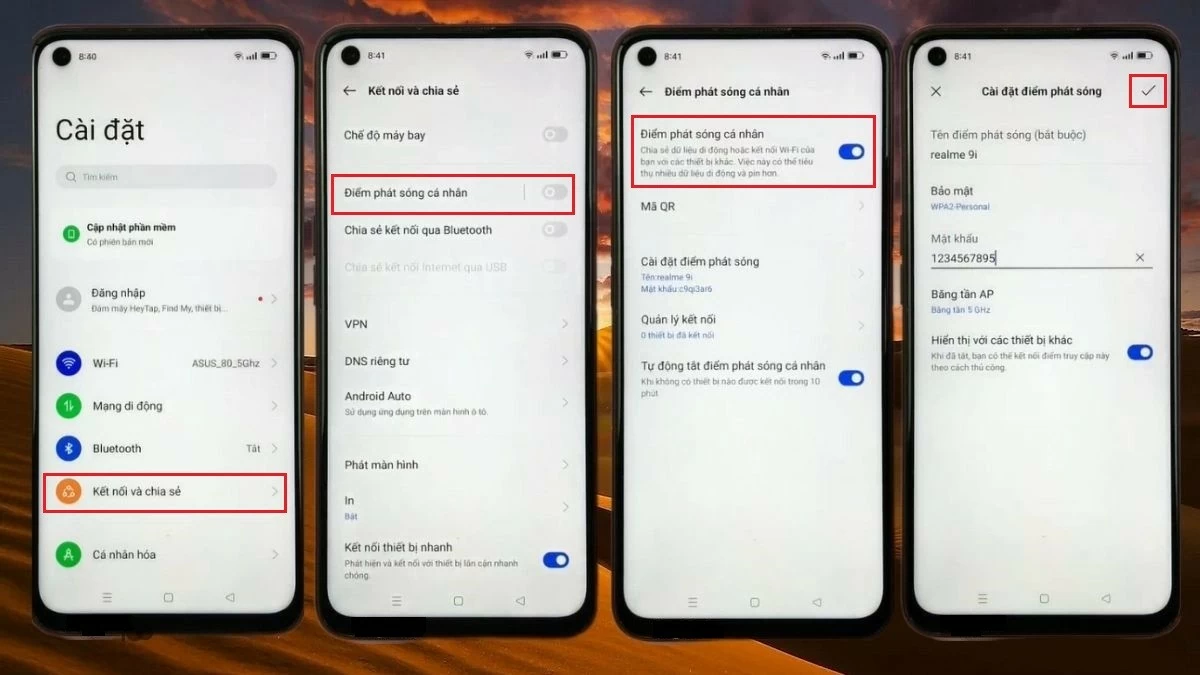 |
សេចក្តីណែនាំអំពីរបៀបផ្សាយ WiFi ពីទូរស័ព្ទ OPPO ប្រកបដោយប្រសិទ្ធភាព
ប្រសិនបើអ្នកកំពុងប្រើទូរស័ព្ទ OPPO ហើយចង់ចែករំលែក WiFi ការដឹងពីរបៀបផ្សព្វផ្សាយការតភ្ជាប់មានសារៈសំខាន់ណាស់។ ដើម្បីធ្វើដូច្នេះពីទូរស័ព្ទ OPPO របស់អ្នក សូមមើលការណែនាំជាមូលដ្ឋានខាងក្រោម៖
ជំហានទី 1៖ បើកកម្មវិធី Settings នៅលើទូរសព្ទ OPPO របស់អ្នក ហើយជ្រើសរើស Connection និងការចែករំលែក ។
ជំហានទី 2៖ ជ្រើសរើស Personal Hotspot បន្ទាប់មកបើកកុងតាក់នៅក្រោម បើក Personal Hotspot ទៅខាងស្តាំ ដើម្បីបើកការផ្សាយ WiFi ។
ជំហានទី 3 ៖ ដើម្បីផ្លាស់ប្តូរឈ្មោះ WiFi និងពាក្យសម្ងាត់ថ្មី សូមចូលទៅកាន់ផ្នែក ការកំណត់ ឈ្មោះ និង ពាក្យសម្ងាត់ ដើម្បីដំឡើង។
ជំហានទី 4 : បន្ទាប់ពីបញ្ចប់ការប្ដូរឈ្មោះ, គ្រាន់តែចុចលើសញ្ញាធីកដើម្បីរក្សាទុកការកំណត់។
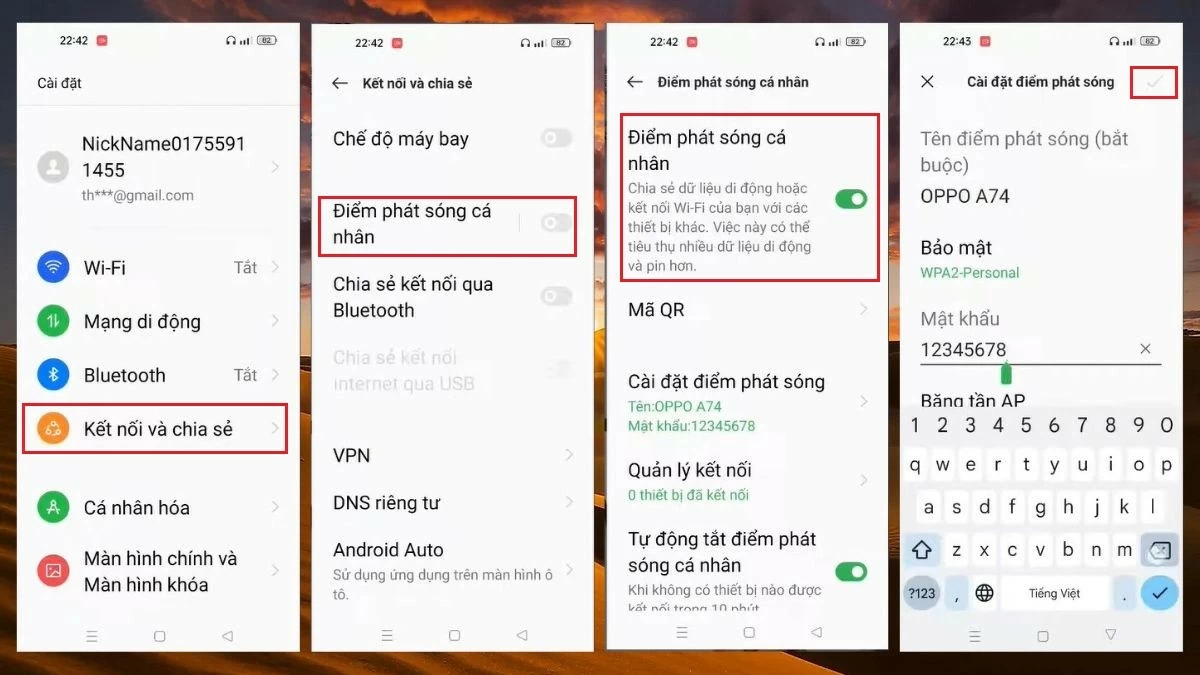 |
ការណែនាំអំពីរបៀបចាក់វ៉ាយហ្វាយពីទូរស័ព្ទ Samsung លឿនបំផុត។
ជាធម្មតាវិធីផ្សាយវ៉ាយហ្វាយលើទូរសព្ទ Samsung អាចខុសគ្នាអាស្រ័យលើម៉ូដែល។ ទោះយ៉ាងណាក៏ដោយ ជំហានភាគច្រើនក្នុងការចែករំលែក WiFi នៅលើទូរសព្ទ Samsung ធ្វើតាមការណែនាំខាងក្រោម៖
ជំហានទី 1 : នៅលើទូរស័ព្ទ Samsung របស់អ្នក សូមបើកកម្មវិធី Settings ។
ជំហានទី 2 ៖ នៅក្នុងផ្នែកនេះ ជ្រើសរើស ប្រភេទ Connections ហើយបើក Mobile Data ។
ជំហានទី 3៖ បន្ទាប់ពីបើក ទិន្នន័យទូរសព្ទ ហើយ សូមជ្រើសរើស ការចែករំលែកអ៊ីនធឺណិត ហើយបើកកុងតាក់នៅ Mobile Hotspot ។
ជំហានទី 4: ក្នុងផ្នែកនេះអ្នកអាចផ្លាស់ប្តូរឈ្មោះនិងពាក្យសម្ងាត់នៃការផ្សាយប្រព័ន្ធ WiFi ពីទូរស័ព្ទរបស់អ្នក។ កំណត់ឈ្មោះបណ្តាញ និងពាក្យសម្ងាត់ដែលងាយស្រួលចងចាំ បន្ទាប់មកចុច រក្សាទុក ដើម្បីបញ្ចប់។
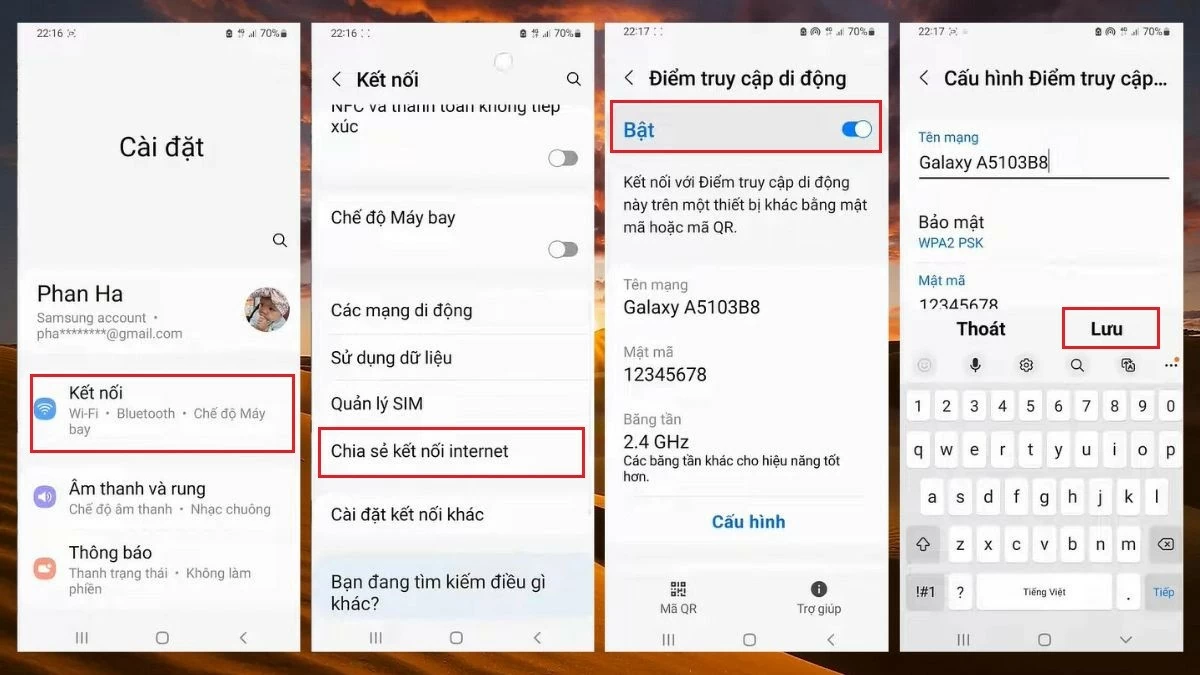 |
ការណែនាំអំពីរបៀបចាក់វ៉ាយហ្វាយពីទូរស័ព្ទរបស់អ្នកទៅកុំព្យូទ័រផ្ទាល់ខ្លួនរបស់អ្នក។
ប្រសិនបើអ្នកត្រូវការចូលប្រើអ៊ីនធឺណិតនៅលើកុំព្យូទ័ររបស់អ្នក ប៉ុន្តែមិនមានវ៉ាយហ្វាយទេ អ្នកអាចចាក់វ៉ាយហ្វាយពីទូរស័ព្ទរបស់អ្នកទៅកុំព្យូទ័ររបស់អ្នក។ ជាដំបូង សូមបើកទិន្នន័យចល័ត និងវ៉ាយហ្វាយ នៅលើទូរសព្ទរបស់អ្នក ដូចដែលបានណែនាំខាងលើ។ បន្ទាប់មក បើកកុំព្យូទ័ររបស់អ្នក ហើយភ្ជាប់ទៅ WiFi ទូរសព្ទរបស់អ្នកដោយធ្វើតាមជំហានទាំងនេះ៖
ជំហានទី 1: នៅជ្រុងខាងស្តាំនៃអេក្រង់កុំព្យូទ័រចុចលើរូបតំណាង WiFi ។
ជំហានទី 2: បន្ទាប់មកស្វែងរកនិងជ្រើសឈ្មោះបណ្តាញ WiFi ដែលបានផ្សាយពីទូរស័ព្ទបន្ទាប់មកចុច តភ្ជាប់។
ជំហានទី 3 ៖ ចុច Next ដើម្បីចាប់ផ្តើមភ្ជាប់កុំព្យូទ័រទៅបណ្តាញ WiFi ដែលបានចែករំលែក។
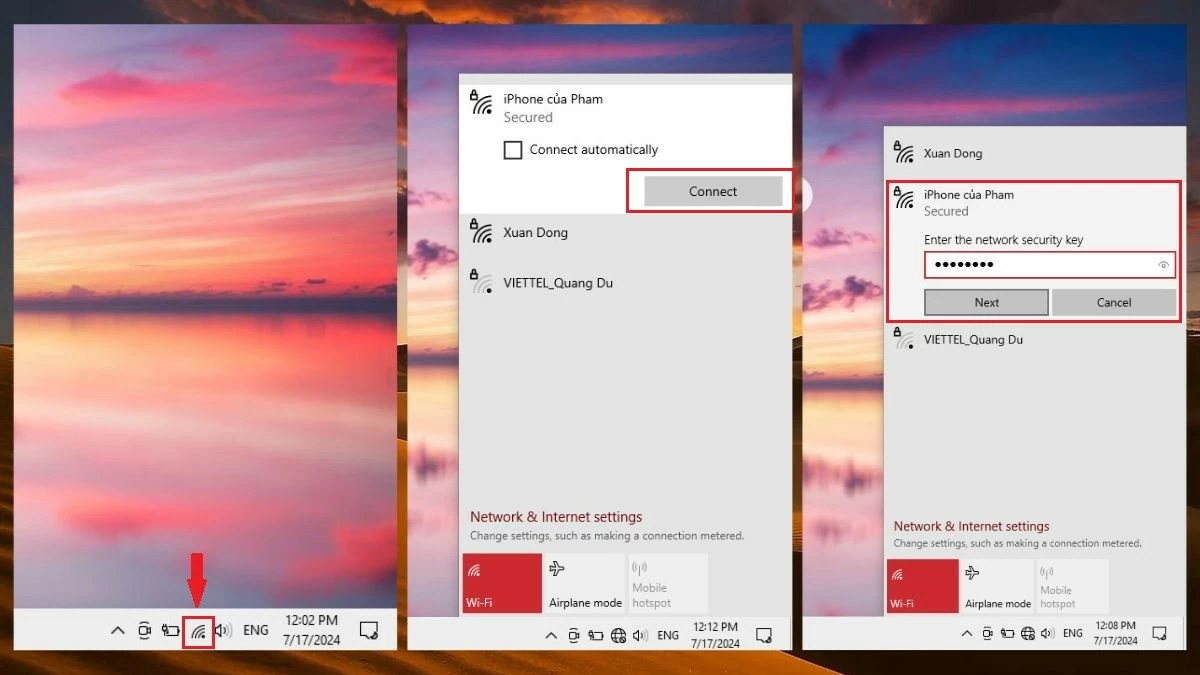 |
ចំណាំ៖ នៅពេលចែករំលែកបណ្តាញ WiFi ពីទូរសព្ទ Android ឬ iOS ឧបករណ៍នឹងប្រើប្រាស់ថាមពលកាន់តែច្រើន ដែលបណ្តាលឱ្យមានការថយចុះនៃថាមពលថ្មយ៉ាងឆាប់រហ័ស។ ប្រសិនបើអ្នកមិនចាំបាច់ប្រើមុខងារនេះទេ សូមបិទវាដើម្បីរក្សាអាយុកាលថ្ម។
កន្លងមក ខ្ញុំបានសង្ខេបពីវិធីផ្សព្វផ្សាយ WiFi ពីទូរសព្ទ Android, iPhone និងពីទូរសព្ទទៅកុំព្យូទ័រតាមវិធីសាមញ្ញ។ សង្ឃឹមថាអត្ថបទនេះបានជួយអ្នកធ្វើជាម្ចាស់ជំហាននីមួយៗសម្រាប់ឧបករណ៍របស់អ្នក។ ដើម្បីស្វែងរកគន្លឹះបច្ចេកទេសដែលមានប្រយោជន៍បន្ថែមទៀត សូមបន្តពិនិត្យមើលឡើងវិញឱ្យបានទៀងទាត់។
ប្រភព៖ https://baoquocte.vn/cap-nhat-ngay-cach-phat-wifi-tu-dien-thoai-iphone-android-moi-nhat-280823.html


![[រូបថត] សារីរិកធាតុពិសេសនៅសារមន្ទីប្រវត្តិសាស្ត្រយោធាវៀតណាម ភ្ជាប់ជាមួយវីរភាពថ្ងៃទី ៣០ មេសា](https://vstatic.vietnam.vn/vietnam/resource/IMAGE/2025/4/3/a49d65b17b804e398de42bc2caba8368)
![[រូបថត] អគ្គលេខាបក្ស To Lam ទទួលជួបឯកអគ្គរដ្ឋទូតជប៉ុនប្រចាំនៅវៀតណាម Ito Naoki](https://vstatic.vietnam.vn/vietnam/resource/IMAGE/2025/4/3/3a5d233bc09d4928ac9bfed97674be98)


![[រូបថត] គ្រានៃក្តីស្រលាញ់៖ ប្រជាជនមីយ៉ាន់ម៉ាត្រូវបានរំកិលទៅថ្លែងអំណរគុណដល់ទាហានវៀតណាម](https://vstatic.vietnam.vn/vietnam/resource/IMAGE/2025/4/3/9b2e07196eb14aa5aacb1bc9e067ae6f)













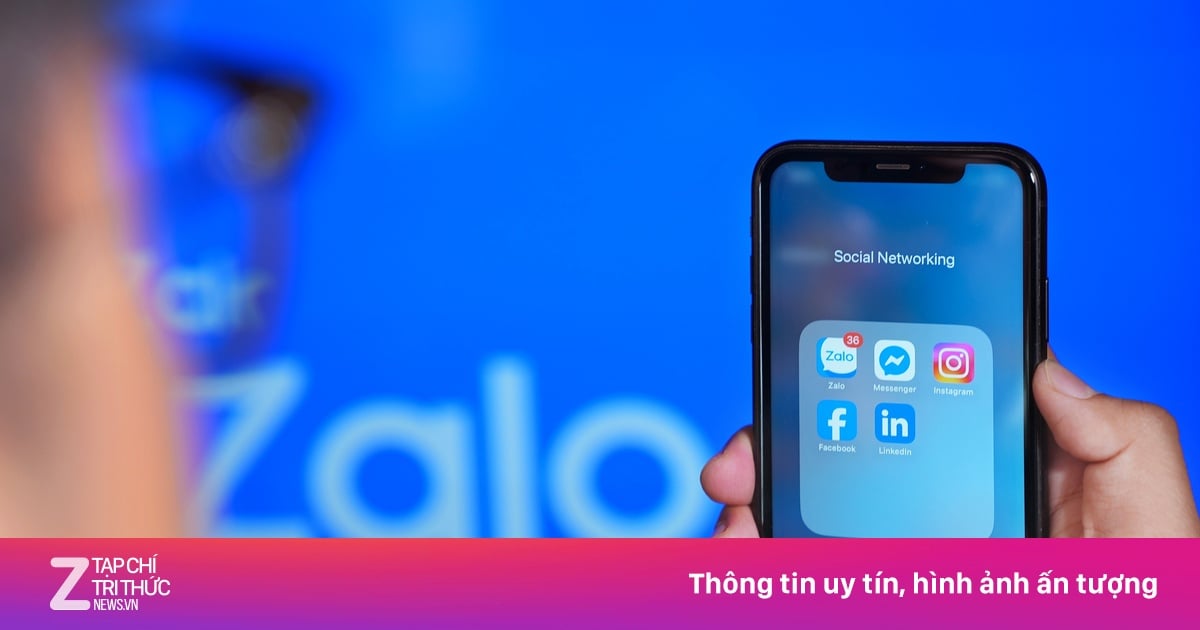


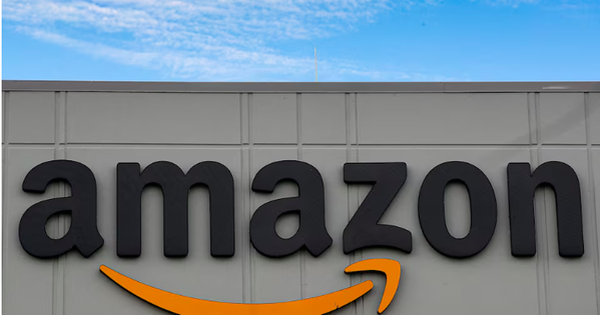







































































Kommentar (0)